Ejercicio 03: Creación y configuración de una instancia de Azure Firewall
Escenario
La organización necesita una seguridad de red centralizada para la red virtual de la aplicación. A medida que aumenta el uso de la aplicación, se necesitarán filtros de nivel de aplicación más granulares y protección contra amenazas avanzada. Además, se espera que la aplicación necesite actualizaciones continuas de canalizaciones de Azure DevOps. Identificas estos requisitos.
- Se necesita Azure Firewall para mayor seguridad en app-vnet.
- Se debe configurar una directiva de firewall para ayudar a administrar el acceso a la aplicación.
- Se requiere una regla de aplicación de directiva de firewall. Esta regla permitirá que la aplicación acceda a Azure DevOps para que se pueda actualizar el código de aplicación.
- Se requiere una regla de red de directiva de firewall. Esta regla permitirá la resolución DNS.
Tareas de aptitudes
- Creación de una instancia de Azure Firewall.
- Creación y configuración de una directiva de firewall.
- Creación de una colección de reglas de aplicación.
- Creación de una colección de reglas de red.
Diagrama de arquitectura
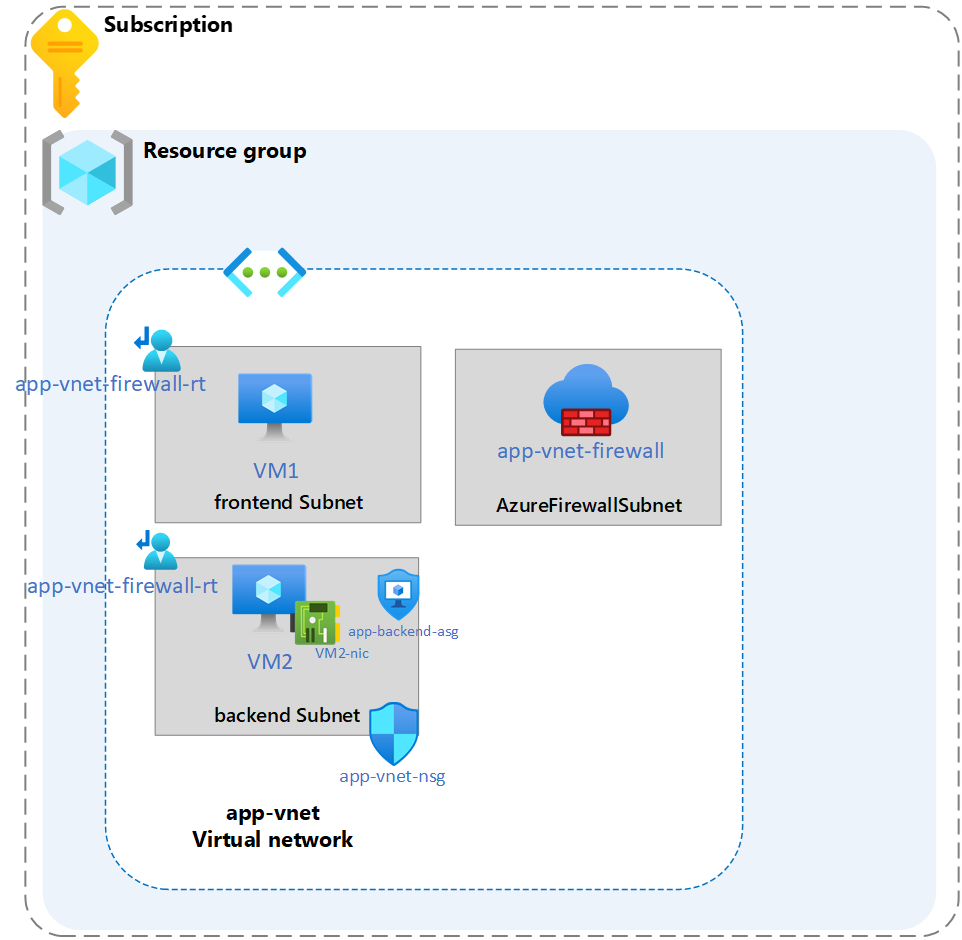
Instrucciones del ejercicio
Creación de una subred de Azure Firewall en nuestra red virtual existente
-
En el cuadro de búsqueda de la parte superior del portal, escribe Redes virtuales. En los resultados de la búsqueda, selecciona Redes virtuales.
-
Selecciona app-vnet.
-
Selecciona Subredes.
-
Selecciona +Subred.
-
Escribe la información siguiente y selecciona Guardar.
Propiedad Valor Nombre AzureFirewallSubnet Intervalo de direcciones 10.1.63.0/24
Nota: deja los demás valores de configuración en sus valores predeterminados.
Creación de una instancia de Azure Firewall
-
En el cuadro de búsqueda que aparece en la parte superior del portal, escribe Firewall. Selecciona Firewall en los resultados de la búsqueda.
-
Selecciona + Crear.
- Crea un firewall con los valores de la tabla siguiente. Para cualquier propiedad que no se especifique, usa el valor predeterminado.
Nota: Azure Firewall puede tardar unos minutos en implementarse.
Propiedad Valor Grupo de recursos RG1 Nombre app-vnet-firewall SKU del firewall Estándar Administración del firewall Uso de una directiva de firewall para administrar este firewall Directiva de firewall Selecciona Agregar nuevo. Nombre de la directiva fw-policy Region Este de EE. UU. Nivel de directiva Estándar Elegir una red virtual Utilizar existente Red virtual app-vnet (RG1) Dirección IP pública Agregar nuevo: fwpip Active el NIC de administración de Firewall desactive la casilla - Selecciona Revisar y crear y luego Crear.
Actualización de la directiva de firewall
-
En el portal, busca y selecciona
Firewall Policies. -
Selecciona fw-policy.
Adición de una regla de aplicación
-
En la hoja Configuración, selecciona Reglas de aplicación y, luego, Agregar una colección de reglas.
-
Configura la colección de reglas de aplicación y selecciona Agregar.
Propiedad Valor Nombre app-vnet-fw-rule-collectionTipo de colección de reglas Aplicación Prioridad 200Acción de colección de reglas Permitir Grupo de colección de reglas DefaultApplicationRuleCollectionGroup Nombre AllowAzurePipelinesTipo de origen Dirección IP Origen 10.1.0.0/23Protocolo httpsTipo de destino FQDN Destino dev.azure.com, azure.microsoft.com
Nota: la regla AllowAzurePipelines permite que la aplicación web acceda a Azure Pipelines. La regla permite que la aplicación web acceda al servicio Azure DevOps y al sitio web de Azure.
Adición de una regla de red
-
En la hoja Configuración, selecciona Reglas de red y, después, Agregar una colección de red.
-
Configura la regla de red y selecciona Agregar.
Propiedad Valor Nombre app-vnet-fw-nrc-dnsTipo de colección de reglas Network Prioridad 200Acción de colección de reglas Permitir Grupo de colección de reglas DefaultNetworkRuleCollectionGroup Regla AllowDns Origen 10.1.0.0/23Protocolo UDP Puertos de destino 53Direcciones de destino 1.1.1.1, 1.0.0.1
Comprobación del estado de la directiva de firewall y del firewall
-
En el portal de búsqueda, busca y selecciona Firewall.
-
Mira app-vnet-firewall y asegúrate de que el estado de aprovisionamiento es Correcto. Esta operación puede tardar unos minutos.
-
En el portal busca y selecciona Directivas de firewall.
-
Mira fw-policy y asegúrate de que el estado de aprovisionamiento es Correcto. Esta operación puede tardar unos minutos.
Aprende más con el curso en línea
- Introducción a Azure Firewall. En este módulo, conocerás las características, las reglas, las opciones de implementación y la administración de Azure Firewall.
- Introducción a Azure Firewall Manager. En este módulo, aprenderás cómo Azure Firewall Manager proporciona una directiva de seguridad central y una administración de rutas para perímetros de seguridad basados en la nube
Puntos clave
Enhorabuena por completar este ejercicio. Estos son los puntos clave:
- Azure Firewall es un servicio de seguridad basado en la nube que protege los recursos de red virtual de Azure de amenazas entrantes y salientes.
- Una directiva de firewall es un recurso de Azure que contiene una o más colecciones de reglas de NAT, red y aplicación.
- Las reglas de red permiten o deniegan el tráfico en función de las direcciones IP, los puertos y los protocolos.
- Las reglas de aplicación permiten o deniegan el tráfico en función de nombres de dominio completos (FQDN), direcciones URL y protocolos HTTP/HTTPS.